Для всіх прихильників браузера Firefox, напевно, не секрет, що нещодавно вийшла нова версія цього популярного браузера. Однак, як і в попередніх оновленнях, багато користувачів зіткнулися з проблемою сумісності своїх улюблених розширень, які відмовляються працювати на оновленій версії. Для вирішення цієї проблеми існує кілька способів, включаючи спеціальні розширення для вимкнення перевірки сумісності. Проте є набагато простіший спосіб.
Як відключити перевірку сумісності розширень у Firefox без додаткових інструментів
Щоб відключити перевірку сумісності ваших розширень з новою версією браузера, достатньо виконати кілька простих кроків. Ви не будете змушені завантажувати або встановлювати жодних сторонніх розширень для вирішення цієї проблеми.
Кроки для відключення перевірки сумісності
1. Відкрийте браузер Firefox і введіть у адресному рядку about:config, потім погодьтеся з попередженням, щоб перейти до розділу внутрішніх налаштувань браузера.
2. Клацніть правою кнопкою миші в будь-якому місці вікна та виберіть пункт Створити — Логічне (Create > Boolean) з контекстного меню.

3. У вікні, що з’явиться, введіть назву нового параметра — extensions.checkCompatibility.17.0, а в полі значення введіть false.
Після цього перейдіть на сторінку ваших додатків і активуйте ті, що раніше були відключені через проблеми сумісності. У майбутньому, кожного разу при оновленні Firefox, вам лише потрібно буде змінювати номер версії у створеному вами параметрі на новішу, і всі ваші розширення залишатимуться доступними.
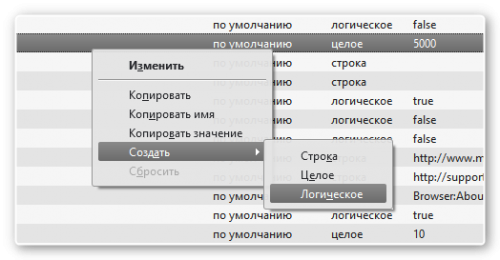
Збереження сумісності ваших розширень
Змінивши зазначене значення у налаштуваннях браузера, ви зможете використовувати свої улюблені розширення без обмежень, навіть якщо вони були заборонені в новій версії Firefox. Цей спосіб працює для всіх версій браузера, а при появі нових оновлень вам буде достатньо змінювати номер версії у налаштуваннях.
Переваги використання цього методу
- Не потребує додаткових розширень та сторонніх інструментів.
- Швидкий та зручний спосіб відновлення роботи розширень.
- Підходить для всіх версій Firefox без необхідності повторної установки.
Цей метод дозволяє не тільки усунути проблеми сумісності з розширеннями, але й зберігає час та зусилля, необхідні для налаштування браузера після кожного оновлення.
